如何在PPT中使用合并形状
来源:网络收集 点击: 时间:2024-12-16【导读】:
在PPT中使用合并形状工具/原料more电脑Office 2019方法/步骤1/7分步阅读 2/7
2/7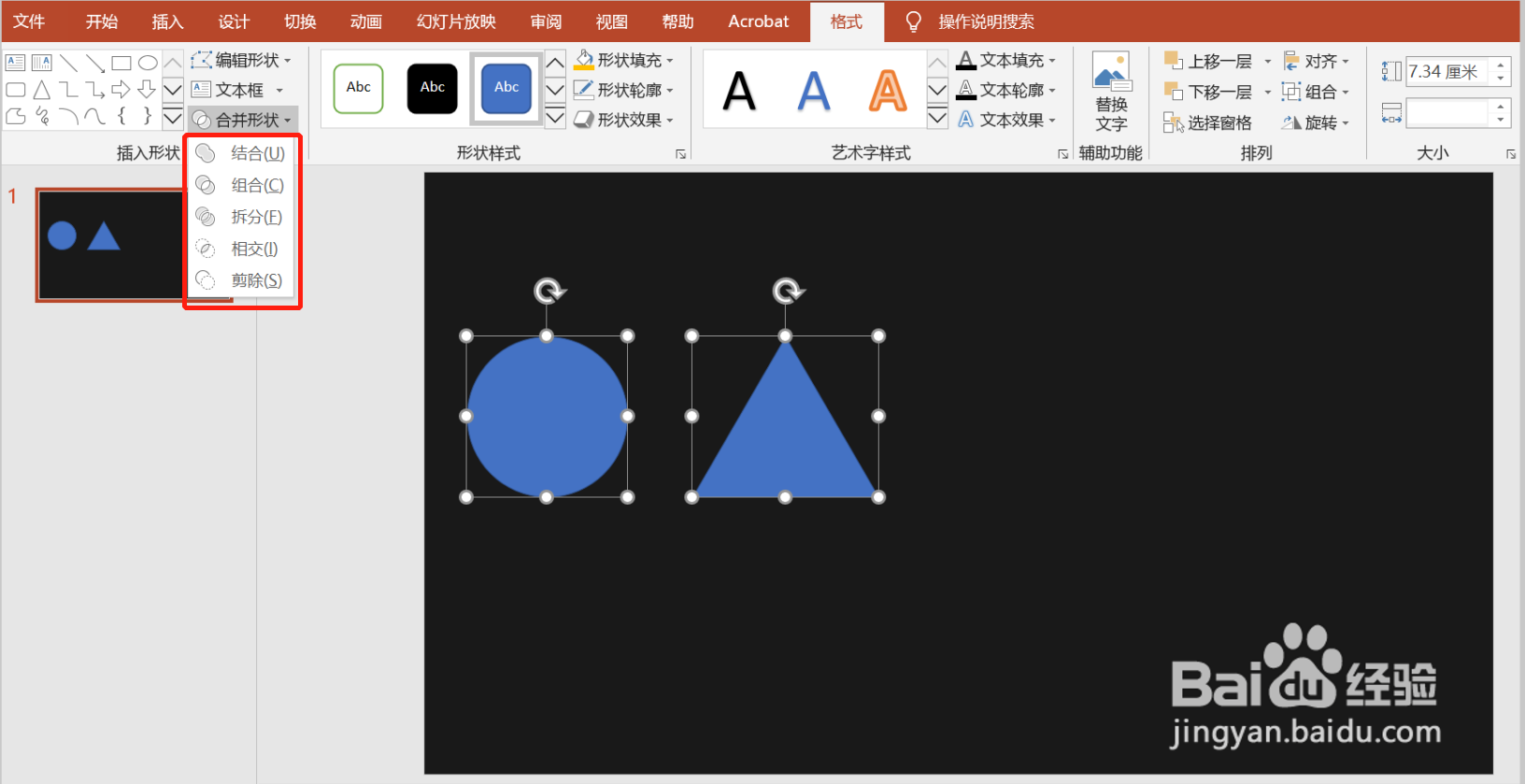 3/7
3/7 4/7
4/7 6/7
6/7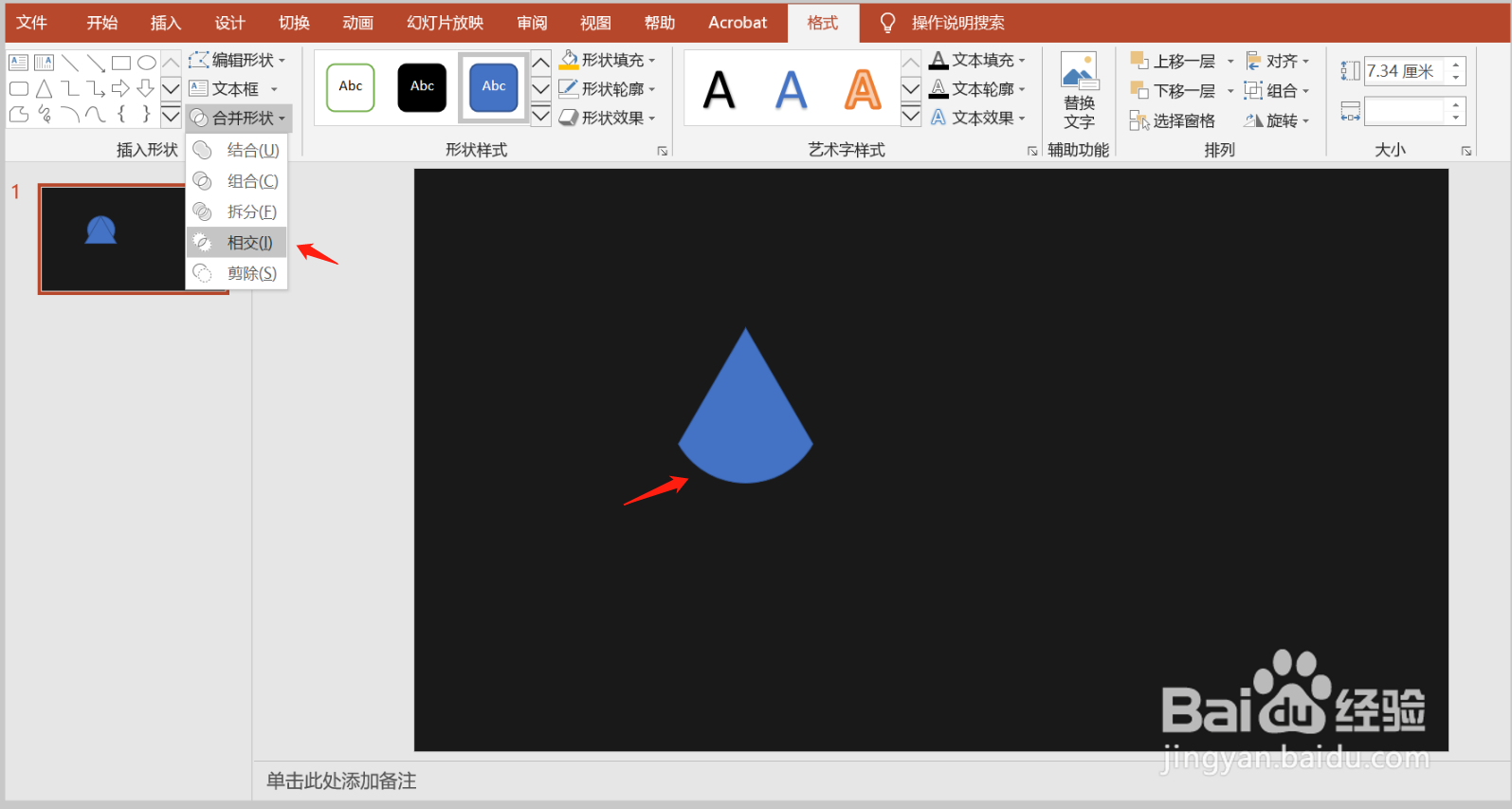 7/7
7/7 POWERPOINT合并形状
POWERPOINT合并形状
合并形状必须是在有至少两个形状的情况下进行操作的:点击形状,在“格式”选项卡下可以看到“合并形状”。
 2/7
2/7“合并形状”有五种不同的方式。
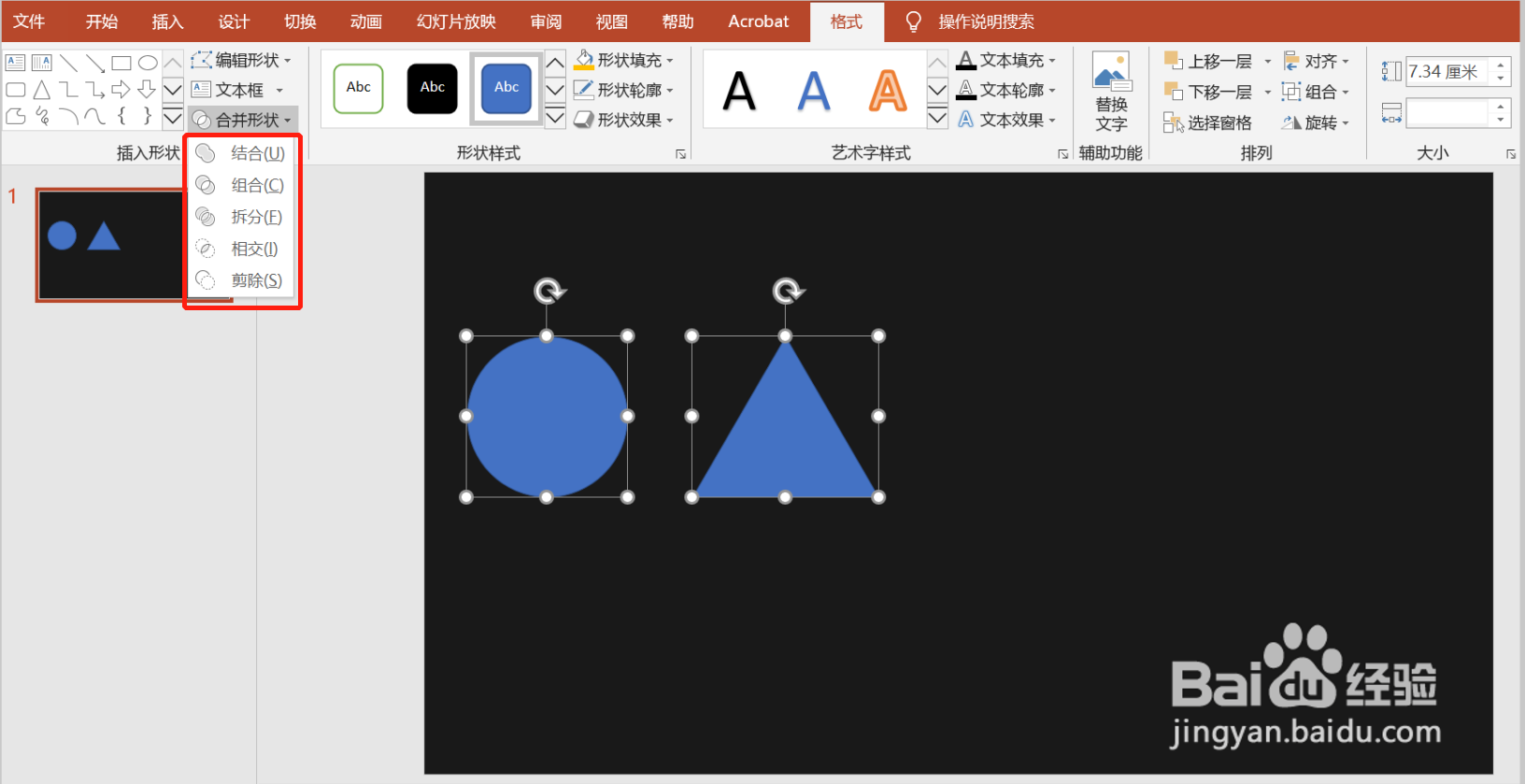 3/7
3/7第一种是结合,也就是两个图形做加法:将圆形移至三角形,然后选中两个图形,再点击“结合”。
 4/7
4/7第二种是组合,操作的方法同上一步,最后点击“组合”即可,与“结合”不同的是这里将重叠部分给挖空了。
5/7第三种是拆分,两个图形组合后在按照原图形的边框拆分成新的不同的形状。
 6/7
6/7第四种是相交,其效果与“组合”正好相反,是保留图形相交的部分。
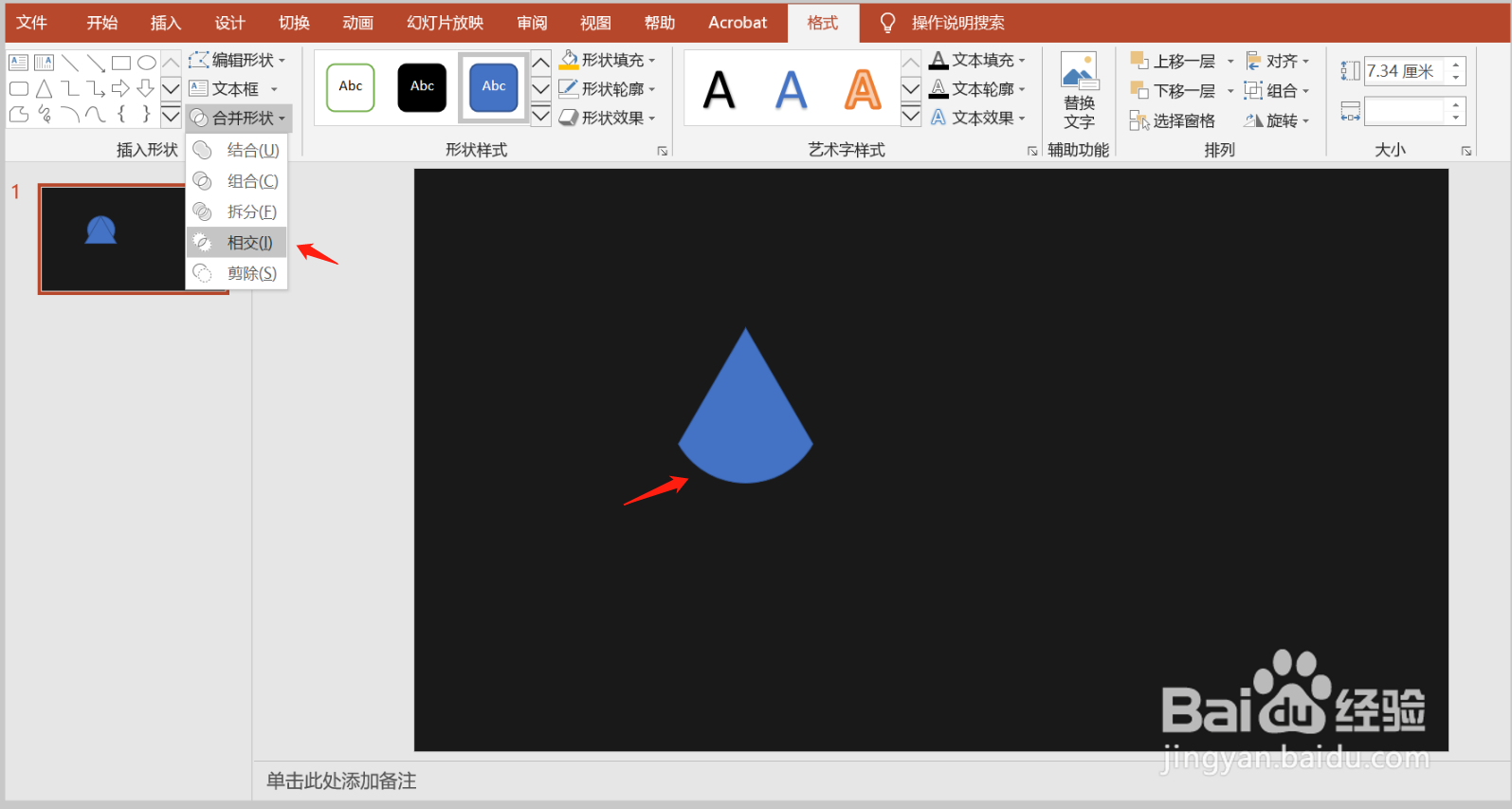 7/7
7/7第五种是剪除,需要注意的是哪个是首先选择的图形,最后保留的部分就是该图形减去相交的部分。比如我们先点击三角形,放置在圆形上,再选择圆形。
 POWERPOINT合并形状
POWERPOINT合并形状 版权声明:
1、本文系转载,版权归原作者所有,旨在传递信息,不代表看本站的观点和立场。
2、本站仅提供信息发布平台,不承担相关法律责任。
3、若侵犯您的版权或隐私,请联系本站管理员删除。
4、文章链接:http://www.1haoku.cn/art_1227101.html
上一篇:怎样防止小孩在手机里下载游戏?
下一篇:原神巨蛇岩洞锚点怎么开?
 订阅
订阅